P5 Unity初识笔记
Unity布局选择
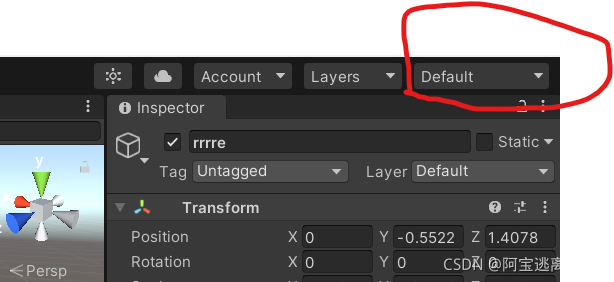
一般在unity的界面右上角的地方,选择该项,在下拉菜单中可以选择自己要用的布局,也可以将自己设计的布局保存起来。
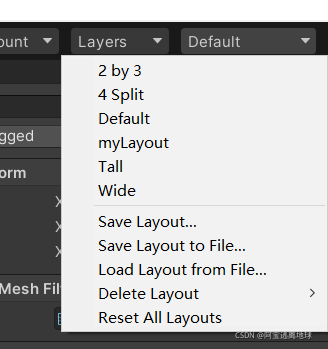
project面板
该面板存放游戏资源,可以将别的游戏资源直接拖拽到面板中,该面板对应创建游戏项目时,游戏项目存放的路径中的Assets文件夹。
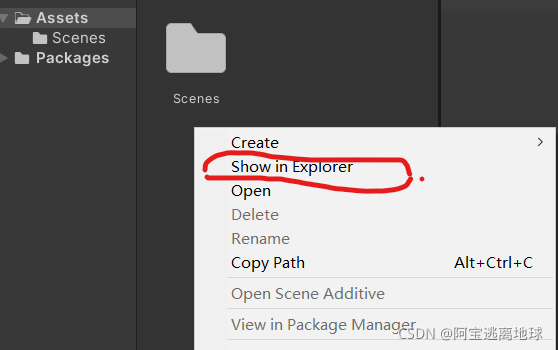
在该面板右键选择“show in Exploer”可以看到Assets文件夹在资源管理器中的位置,以及其文件夹下的文件,将别的文件拷贝复制到Assets中和拖拽文件或文件夹到project面板是一样的,但是建议最好不要这么做。建议的操作是游戏资源的导入导出删除都在project面板中进行。
一些游戏资源的文件拓展名:
.fbx 模型文件
.png 图片文件

.unitypackage 相当于压缩包的存在,存放着压缩的游戏资源,也可以project面板右键选择如下(也可以直接将该文件直接拖拽到面板中),弹出一个界面,选择所需游戏资源直接导入。
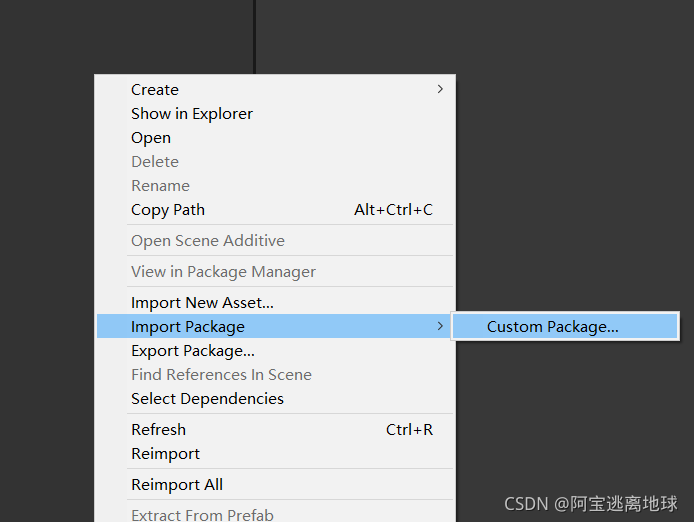
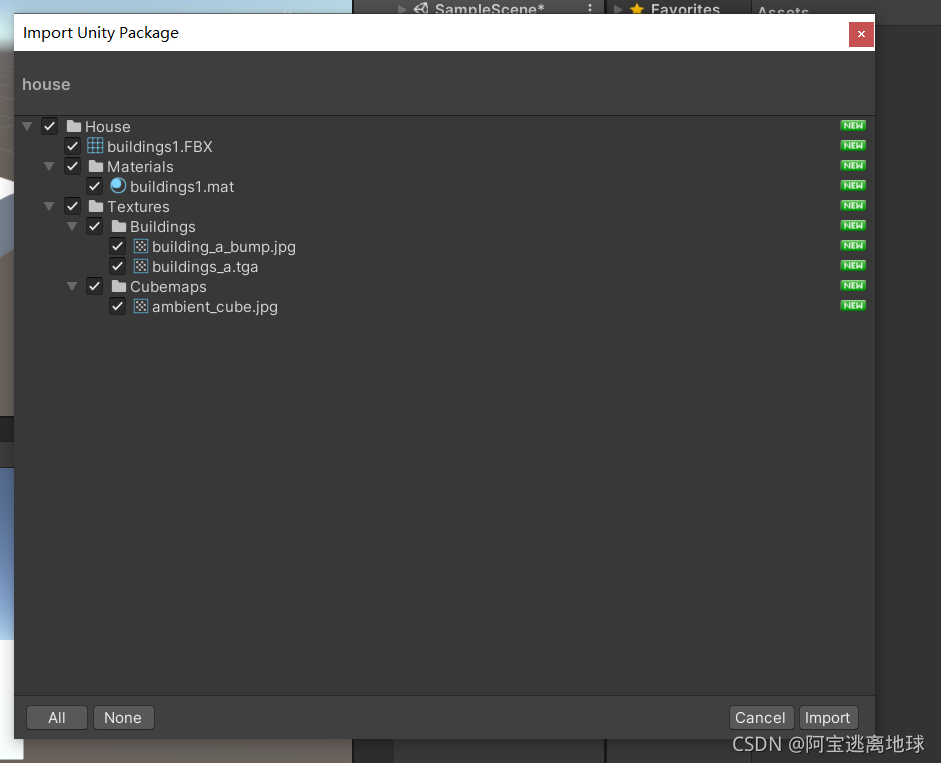
导出unitypackage:
project面板右键选择export package
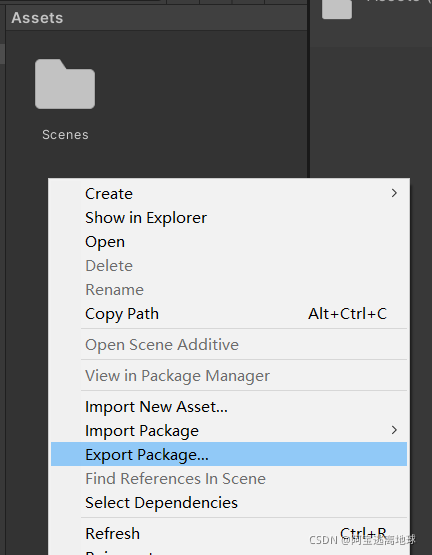
选择所要导出的游戏资源
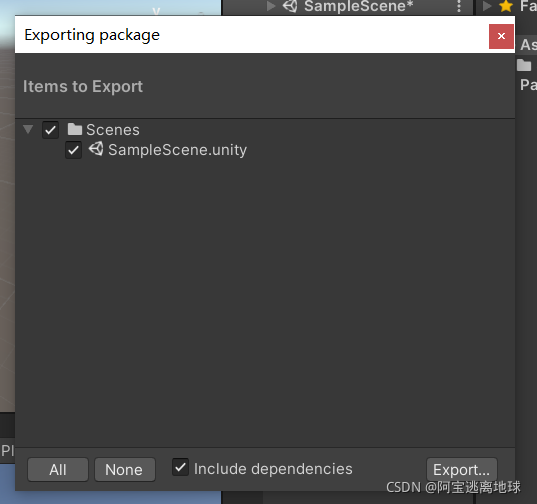
选择存放的位置以及给该unitypackage文件命名,保存即可
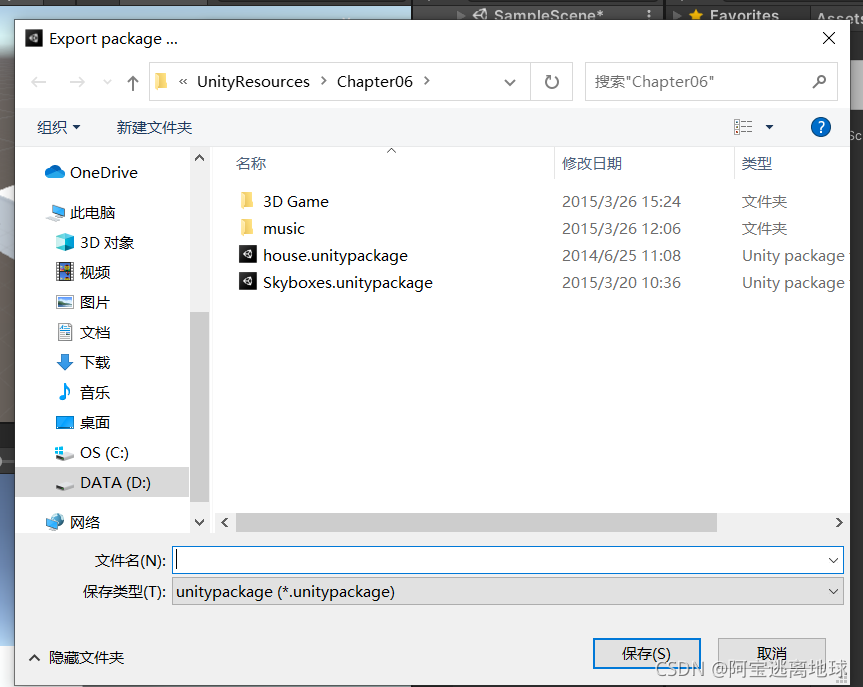
另外打包游戏资源可以只打包Assets文件夹也可以,也可以打包整个工程项目文件夹。
Hierarychy面板
存放、选择游戏对象的地方
Scene面板
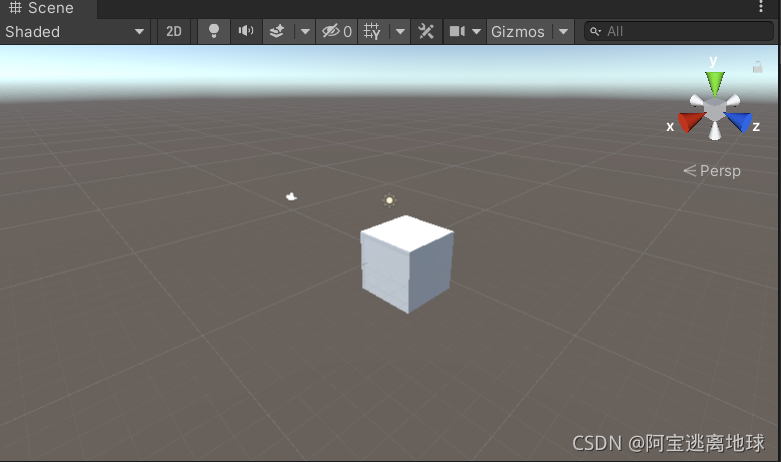
查看和操作游戏对象的地方
Scene面板的工具栏和快捷键操作
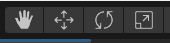
- 抓手:选择此工具后,点击左键可以移动场景
- 移动(快捷键W):选择一个物体,可以平移物体
- 旋转(E):旋转物体
- 缩放(R):缩放物体
其它操作:
- 选中一个物体,然后按下F键,可以使物体在scene界面处于居中位置。
- alt+鼠标右键可以缩放画面,alt+鼠标左键可围绕物体旋转场景
- 鼠标滚轮:按下鼠标拖动场景,滑动滚轮缩放场景
- 鼠标右键旋转场景
- 点击右键同时按下W/S/A/D/Q/E键可实现场景漫游
Game面板
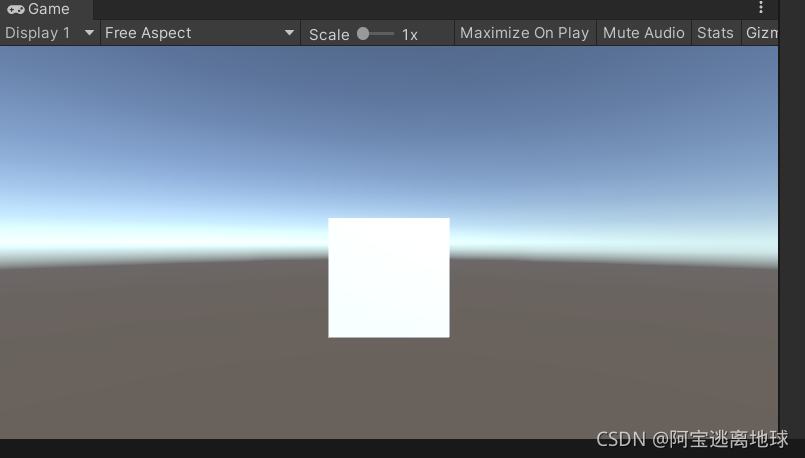
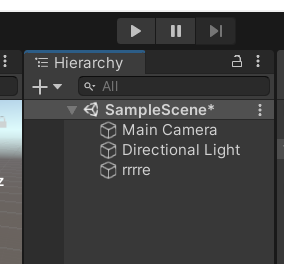
查看游戏运行效果的地方,所看到的画面内容和Hierarychy面板中的摄像机对象(Main Camera)有关
按住shift可以连选多个游戏对象
按住ctr可以选多个游戏对象
Inspector面板
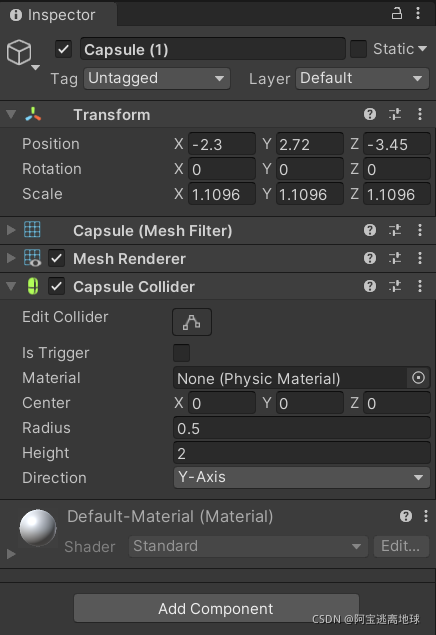
查看游戏对象或者游戏资源的组件信息,组件信息相当于游戏对象的功能和属性